 ✕
✕
By Justin SabrinaAktualizováno 17. prosince 2022
"Je možné přenést seznam skladeb ze Spotify do Amazon Music? Chci přepnout Amazon Music ze Spotify, prosím pomozte!!!"
Pokud jde o novou a populární streamovanou hudbu, nemůžeme ignorovat Amazon Music. V současné době stále více lidí přechází ze Spotify na Amazon Music. Zároveň chtějí vědět, jak na to přenášet hudbu ze Spotify do Amazon Music, zvláště když jsou v jejich playlistech Spotify stovky skladeb. Pokud jste jedním z nich, nenechte si ujít tento článek, zde se dozvíte, jak přenést playlist Spotify do Amazon Music pro přehrávání!
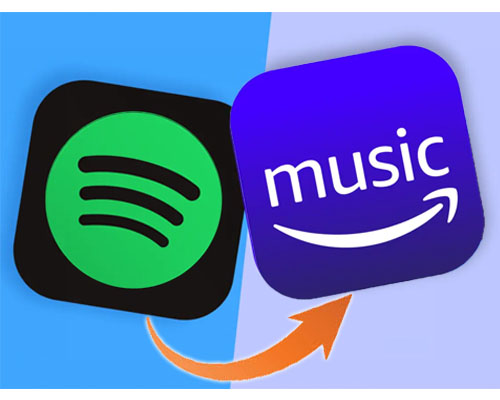
Můžete přenést hudbu ze spotify do Amazon Music?
Jak všichni víme, Spotify přidalo DRM ke všem svým skladbám, takže skladby Spotify s DRM ochranou nemůžeme ukládat do počítačů nebo mobilních telefonů ani je přímo přenášet do Amazon Music, Apple Music a dalších služeb. V takovém případě můžete požádat o pomoc nástroj třetí strany! Pouze tímto způsobem můžete uložit skladby Spotify do počítače, pak můžete importovat skladby Spotify do Amazon Music pro požitek.
UkeySoft Spotify Music Converter je speciálně navržen pro uživatele Spotiy Free a Premium převést hudbu Spotify na MP3, M4A, WAV, FLAC, OGG, AIFF, bez ztráty původní kvality zvuku. Po převodu budou všechny převedené soubory Spotify navždy uloženy na váš místní disk, poté můžete hudbu Spotify importovat do Amazon Music nebo jiné hudební služby pro poslech! Navíc můžete přenést hudbu Spotify do svého vlastního zařízení pro přehrávání offline!
Přednosti UkeySoft Spotify Music Converter:
Chcete-li přenést své oblíbené skladby ze Spotify do Amazon Music, prvním krokem je převést hudbu Spotify na MP3 pomocí UkeySoft Spotify Music Converter a druhým krokem je ruční přidání převedených souborů Spotify do aplikace Amazon Music, pojďme dál!
Příprava:
Krok 1. Spusťte UkeySoft Spotify Music Converter
Předpokládám, že jste do svého systému nainstalovali aplikaci Spotify. Nejprve kliknutím na výše uvedený odkaz stáhněte a nainstalujte aplikaci UkeySoft Spotify Music Converter do systému Mac/Windows. Když program spustíte, automaticky se s ním spustí aplikace Spotify.

Krok 2. Přidejte Spotify Music do UkeySoft
Přímo přetáhněte váš seznam skladeb/skladby Spotify do okna UkeySoft, poté UkeySoft automaticky analyzuje a načte seznam skladeb.

Krok 3. Nastavte výstupní formát jako MP3
Po úspěšném importu skladeb Spotify do programu klikněte na tlačítko "Možnosti" vlevo nahoře a přizpůsobte nastavení výstupu, včetně Výstupního formátu, Výstupní kvality, Bitrate, SampleRate, Output Path atd. Zde můžete nastavit výstupní formát jako MP3 .

Krok 4. Spusťte převod Spotify Music na MP3
Jednoduše klikněte na tlačítko "Převést" a začněte převádět hudbu Spotify na MP3 se zachováním původní kvality a ID3 tagů.

Po převodu můžete najít všechny převedené skladby Spotify kliknutím na tlačítko „Historie“ nebo přímo přejít do výstupní složky, kterou jste si upravili v kroku 3.

Nyní můžete ručně importovat převedené seznamy skladeb a skladby Spotify do aplikace Amazon Music. Chcete-li přesunout hudbu Spotify do Amazon Music, postupujte podle jednoduchých kroků:
Krok 1. Po instalaci spusťte aplikaci Amazon Music na vašem PC nebo Macu.
Krok 2. Přesuňte myš do pravého horního rohu, klikněte na své jméno a vyberte "Předvolby".
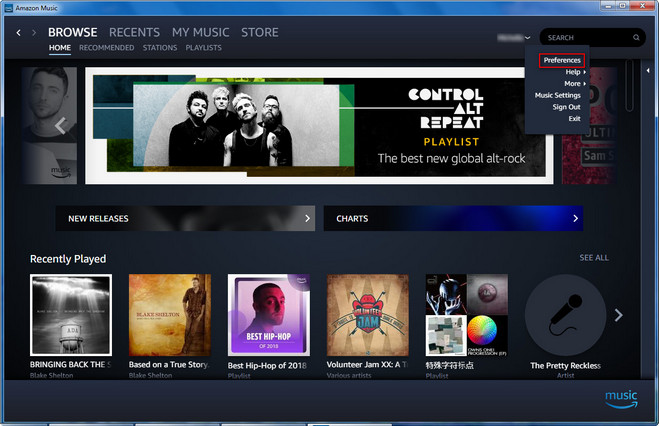
Krok 3. Poté klikněte na „Vybrat složku“ (v části „Automaticky importovat hudbu z“) a poté vyberte hudební složku Spotify, kterou chcete nahrát. Po nahrání skladeb Spotify je najdete v „Moje hudba“.
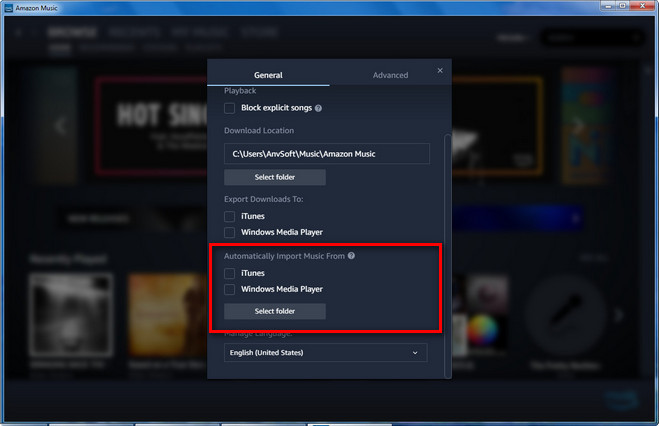
Nyní jste importovali svůj seznam skladeb a skladby Spotify do aplikace Amazon Music, vychutnejte si své shromážděné skladby Spotify na Amazon Music!
výzva: budete muset přihlásit se než budete moci komentovat.
Zatím žádný účet. Klikněte prosím zde registrovat se.

Převeďte skladby Apple Music, iTunes M4P a audioknihy do MP3, M4A, AAC, WAV, FLAC atd.

Užívejte si bezpečný a svobodný digitální život.
Užitečnost
multimédia
Copyright © 2023 UkeySoft Software Inc. Všechna práva vyhrazena.
Zatím bez komentáře. Řekni něco...